

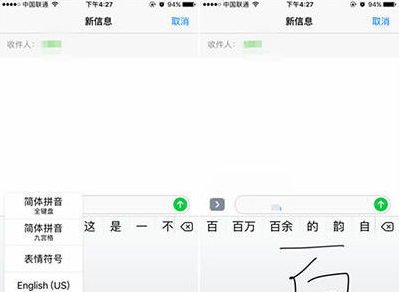
|
导读一般情况下,使用iPhone时我们都使用拼音输入法,但爸爸妈妈们可能更习惯使用手写输入。iPhone SE 2如何设置手写输入?该如何帮他们把输入法改成手写输入呢?感兴趣的朋友快来了解一下吧。iPh... 一般情况下,使用iPhone时我们都使用拼音输入法,但爸爸妈妈们可能更习惯使用手写输入。iPhone SE 2如何设置手写输入?该如何帮他们把输入法改成手写输入呢?感兴趣的朋友快来了解一下吧。 iPhone SE2设置手写输入方法 一、首先从iPhone SE 2系统依次进入【设置】---【通用】设置选项,如下图所示;
二、然后在通用设置界面中,依次点击进入【键盘】----【键盘】设置页面,如下图所示;
三、接下来进入的键盘页面设置中,依次再次点击【添加新键盘】---选择【简体中文】,如图所示;
四、再接下来在键盘中文输入法中,这里最重要的操作是勾选上【手写】,然后点击右上角的【完成】即可,如下图所示;
五、设置完成后,我们就可以使用手写输入法了。
以上就是iPhone SE2设置手写输入方法的全部内容,希望对大家有所帮助! |
温馨提示:喜欢本站的话,请收藏一下本站!